Hoe te controleren of uw pc compatibel is met Windows 11 22H2
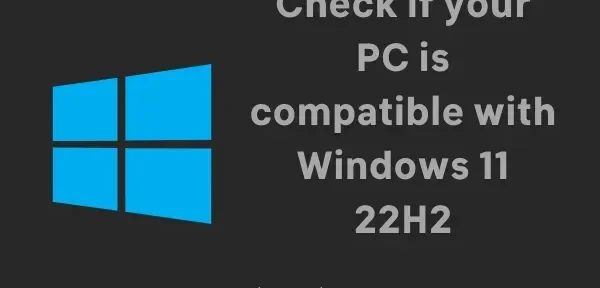
Als u van plan bent om Windows 11 22H2 te installeren, controleer dan of uw pc compatibel is met deze versie. Dit is erg belangrijk omdat je uiteindelijk een groot ISO-bestand kunt downloaden, wat ook tot compatibiliteitsproblemen zal leiden. In de eerste release van Windows 11 waren de belangrijkste redenen problemen zoals het ontbreken van TPM-functies en Secure Boot. Met de release van de volgende functie-update kan het probleem echter naar andere dingen gaan.
In dit bericht gaan we registercontroles onderzoeken die ervoor kunnen zorgen dat uw pc compatibel is met Windows 11 22h2 of niet. De stappen zijn vrij eenvoudig en gemakkelijk te volgen. Laten we zonder verder oponthoud beginnen met de compatibiliteitscontrole −
Controleer of uw pc compatibel is met Windows 11 22H2.
Voordat u het ISO-bestand van Windows 11 22H2 downloadt, raden we u aan te controleren of uw apparaat compatibel is met de nieuwe functie-update. Hier leest u hoe u de compatibiliteit van Windows 11 versie 22H2 kunt controleren
- Druk op Win + R om het dialoogvenster Uitvoeren te openen.
- Typ ”
regedit” in het tekstvak en klik op ” OK “. - Vervolgens verschijnt er een UAC-venster, klik op ” Ja ” om het register te openen.
- Wanneer de Register-editor wordt geopend, navigeert u naar het volgende pad:
HKEY_LOCAL_MACHINE\SOFTWARE\Microsoft\Windows NT\CurrentVersion\AppCompatFlags\TargetVersionUpgradeExperienceIndicators\NI22H2
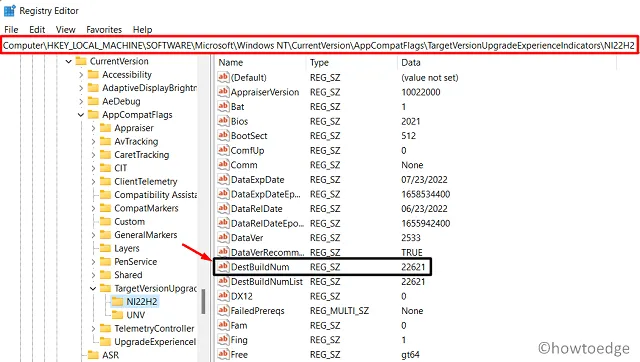
- Ga naar het rechterdeelvenster en dubbelklik op DesiBuildNum .
- Controleer nu wat er in het veld “Waarde” staat. De waarde moet 22621 zijn. Als dat niet het geval is, wijzigt u deze in 22621 en klikt u op OK .
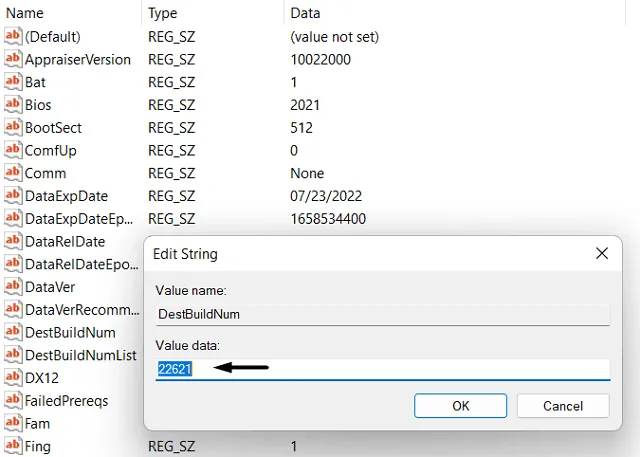
- Zorg er daarna voor dat de UpEx- en UpExU-lijnen op Groen staan. Als ze op rood staan, betekent dit dat uw apparaat niet compatibel is met Windows 11 versie 22H2.
Opmerking . Om erachter te komen waarom uw apparaat niet compatibel is, kunt u dubbelklikken op het item DWORD – ” RedReason ” en kijken wat het zegt in het veld Gegevenswaarde. Als deze is ingesteld op Nee, kunt u uw apparaat bijwerken naar de nieuwste versie van Windows 11, d.w.z. 22H2.
Als uw apparaat niet compatibel is, ziet u de exacte reden in het veld Waarde. Er zijn bijvoorbeeld geen TPM- of Secure Boot-functies.
Ik hoop dat dit artikel je helpt te bepalen of je apparaat compatibel is met Windows 11 22H2 of niet. Laat het me weten in het opmerkingengedeelte als je problemen hebt met het volgen van dit bericht.
Hoe u kunt controleren of Windows 11 22H2 op uw pc is geïnstalleerd
Als u wilt controleren of uw pc de nieuwste versie van Windows 11 heeft, d.w.z. versie 22h2, doe het volgende:
- Druk op Win + R om het dialoogvenster Uitvoeren te openen.
- Typ “Winver” en klik op de knop ” OK “.
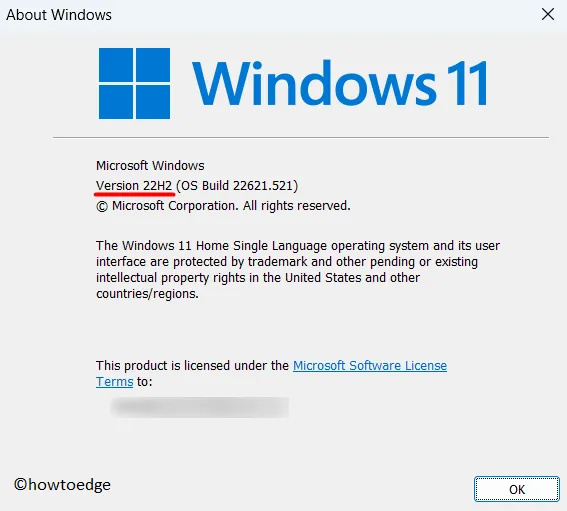
Als alternatief kunt u ook Instellingen (Win + I) openen en naar het pad navigeren – Systeem > Over .
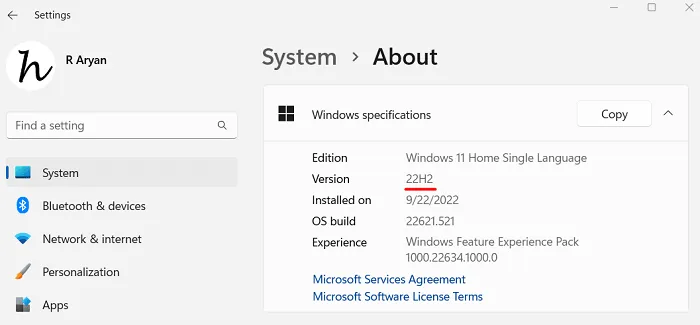
- Scroll naar beneden naar de Windows-specificaties en kijk wat er naast de versie staat. Als “21H2” wordt weergegeven, gebruikt u nog steeds de originele versie van Windows 11.
Dat zou het zijn!
Bron: Howtoedge



Geef een reactie